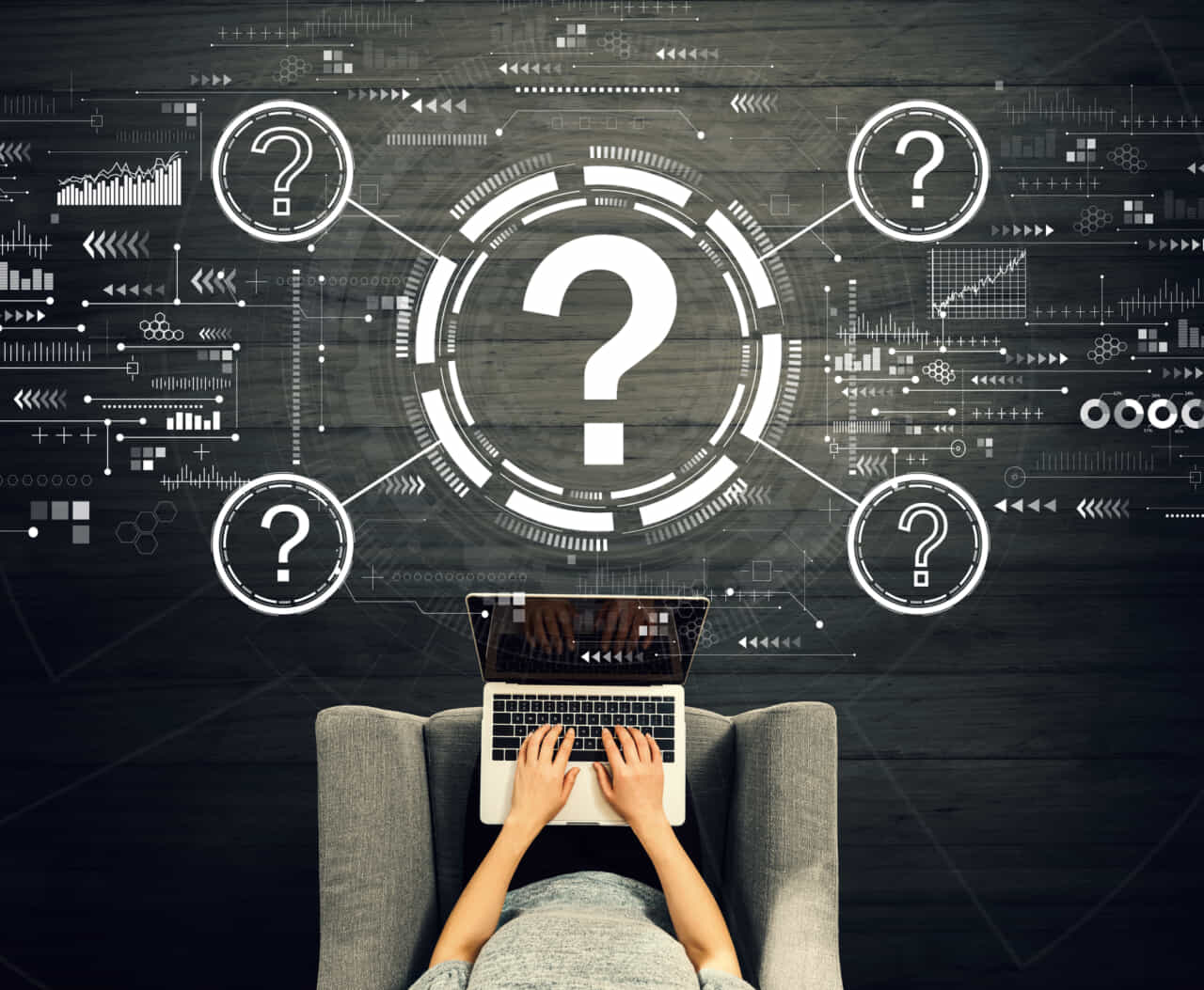
WordPressは、初心者でも簡単にWebページを作ることができるので、ブログやオンラインショップ、企業のホームページなどさまざまな場面で使用されています。WordPressを運営していくうえで、便利な機能の1つがリダイレクトです。万人が使う機能ではないので、知らない人も多いかもしれません。しかし、Webページを移転するときなどにこの機能が非常に役立ちます。この記事では、WordPressのリダイレクトとはどういう機能なのか、その役割と設定方法について説明します。
目次
リダイレクトとは何をするもの?

リダイレクトとは、ユーザーを自動的に別のページに移動させる機能です。Webページの移転や削除などにより、URLが変わった場合に、以前のページを訪問したユーザーを新しいページに転送させます。例えば、「WebページA」から「WebページB」に移転したとします。ユーザーがそれを知らずに前のURLである「WebページA」に流入してしまったときに、自動的に「WebページB」に移動させることができるのです。自宅や事務所を引っ越しした際に、古い住所に届いた郵便物を新しい住所に転生してくれるサービスがありますよね。リダイレクトは、このサービスのWeb版といったところです。
以前は「このページは移動しました。新しいページはこちら」というような表示もよくありました。しかし、ほとんどそのような表示はみかけなくなったでしょう。この表示方法は、移動したことがユーザーに伝わるという点ではメリットがありますが、SEOの評価を下げることにつながりかねません。検索エンジンの評価を下げずに転送させるにはリダイレクトの設定が有効です。
リダイレクトを設定する理由
リダイレクトを設定する理由は、以前に古いWebページを訪問していたユーザーが、新しいページに訪問できなくなることを防ぐためです。メールなどでWebサイト移転の連絡をしたとしても、ユーザーによっては見落とすこともあります。気がつかずにブックマークからアクセスするユーザーもいるでしょう。また、メール案内を受けていないユーザーには通知することができません。移動したことを知らずにサイトにアクセスをして、サイトにアクセスできないとサイト自体が閉鎖したのかとユーザーが思い込み、せっかく今まで築き上げてきた数多くのファンが減ってしまうことも考えられます。
リダイレクトを設定しておけば、そういったユーザーを逃してしまう心配がありません。Webページを訪問したユーザーすべてを新しいページに誘導できます。Webページの移転や削除をする場合は、忘れずにリダイレクト設定をするようにしましょう。
リダイレクトには種類がある
リダイレクトにはいくつかの種類があります。Htaccessを使用したものやPHPを使用したもの、JavaScriptを使用したもの、HTMLのmetaタグを使用したものなどです。簡単に説明すると、Htaccessを使用したものは、SEOにおいて推奨されている処理方法です。テキストエディターを使用して「.htaccess」ファイルを作成し、URLの移行に合わせた記述を行います。PHPを使用したリダイレクトは、htmlファイルのはじめにPHPを書き込む方法です。PHPのリダイレクトは、htaccessファイルの記述で行う際、条件分岐が複雑になった場合に使用されます。
JavaScriptを使ったリダイレクトは、元のページにある「scriptタグ」にリダイレクト用の「Javascript」を書き込む方法です。「location.hrefプロパティ」にURLを設定してリダイレクトを行います。HTMLのmetaタグを使用したリダイレクト(meta refresh)は、metaタグにある「http-equiv属性」に「refresh」を設定する方法です。「content属性」では、ページの移動時間やリダイレクト先のURLの指示もできます。このようにさまざまな種類があるリダイレクトは、それぞれで設定方法が異なります。ここでは、よく利用されている「301」「302」について説明していきます。
リダイレクトその1「301」
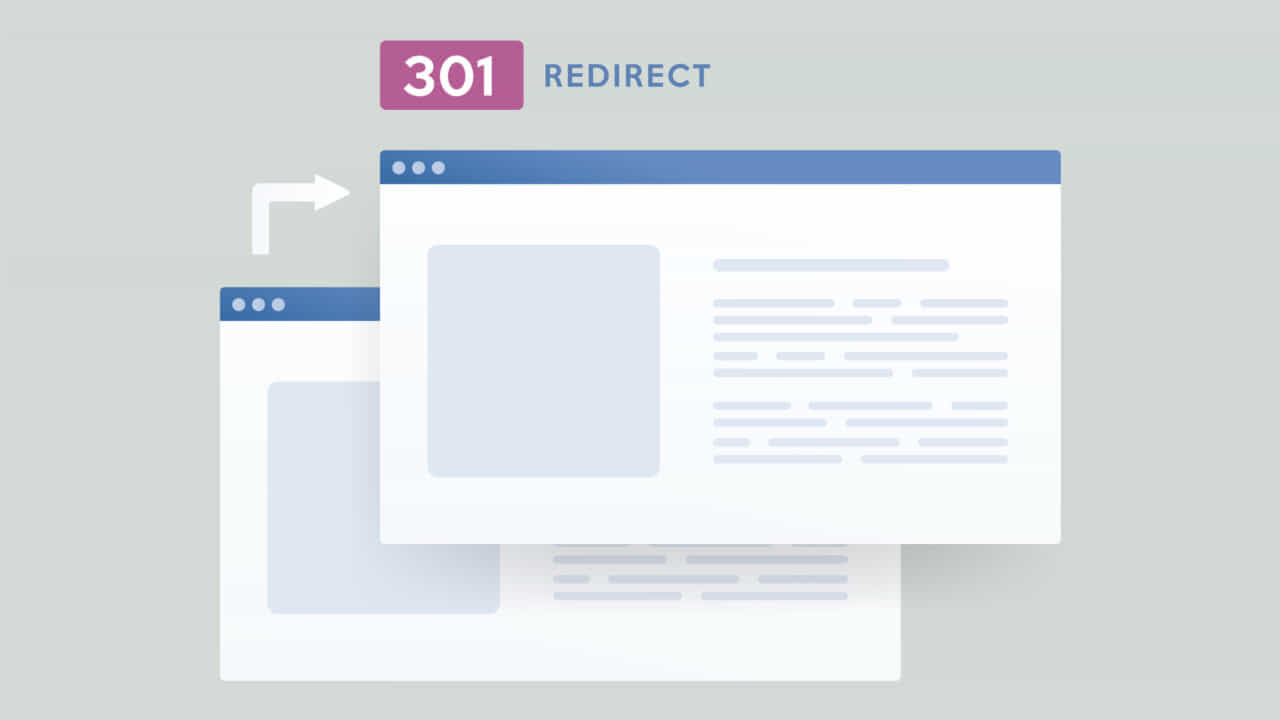
リダイレクト「301」は、永久的に転送させる場合に使用します。「301」には、「URLの正規化」と「URLまたはドメインが変更したとき」の2つの使い道があります。「URLの正規化」とは、同じコンテンツであるにも関わらず異なるURLで表示される場合に、それらを1つのURLに集約させることです。例えば、URLのwwwがついているページとついていないページ、末尾にindex.htmlがついているページとついていないページです。ほかにも、スマホ用のページやPC用のページ、ECサイトなどに多い商品の並び替え結果のページなどが、「URLの正規化」が必要なケースになります。
それぞれのURLが異なっていても表示されている内容は同じです。しかし、SEO対策の観点からみると、各URLが独立したページとみなされてしまいます。それぞれの被リンクや訪問者数などが別々に扱われることにより、SEOの評価が分散してしまうのです。そこで、「URLの正規化」を行うと、全てのURLが1つに集約され訪問者数なども総数による評価がなされるので、評価のアップにもつながります。もし、URLが集約されていない場合は、検索表示の順位を上げるためにも「301」でリダイレクトの設定をしましょう。
もう1つの使い道である「URLまたはドメインが変更したとき」は、Webページの移転などによってURLやドメインが変更されたときになります。使われなくなったURLから新しいURLに転送するので、永久的に転送できる「301」を利用してリダイレクトを設定します。
リダイレクトその2「302」
もう一つのリダイレクト方法が「302」とよばれるものです。「301」が永久的に転送するのに対して、「302」ではWebページを一時的に転送させるだけの処理に使用するものになります。一定期間のみWebページを移動させるようなときなどには有効です。しかし、実際に使用されているケースは「301」に比べて少ないといえます。リダイレクトの種類には、「301」と「302」がありますが、どちらのリダイレクトを使用してもSEOの評価には影響がないという趣旨のGoogleのコメントがあります。出典URL: https://www.youtube.com/watch?v=onNwqFa-e_s
このコメントのなかで、「301」「302」どちらのリダイレクトでもPageRankを失うことはないと言及されています。PageRankとはSEO評価のことなので、SEO評価に影響がないという意味だと理解していいでしょう。以前はスパム対策のために、リダイレクトでPageRankが削除される仕組みになっていました。集客用ページを利用して目的のWebサイトに自動的に転送させ、流入を増やす手口も多かったのです。そのため、Googleは、リダイレクトによるPageRankの削除を行っていました。検索エンジンの技術の進歩により、不正リダイレクトを発見できるようになったので、リダイレクトでPageRankを失うことはなくなったのです。
そのため、SEO評価の影響を心配する必要はありません。必要に応じたリダイレクトを選択しましょう。また、リダイレクトの設定は重要です。設定しないと、Webページにアクセスしようとしたときに何も表示されなくなってしまいます。すると、ユーザーの利便性を低下させることにつながるので設定は必要となります。
リダイレクトの設定方法は?

リダイレクトの設定方法にはいくつかあります。htmlの記述をするクライアントサイドリダイレクトや、「.htaccess」を使うサーバーサイドリダイレクト、そしてプラグインを利用する方法です。クライアントサイドリダイレクトは、「新しいURLへ移動しました。このページは5秒後に遷移します」のように表示されてユーザーを移動させるものです。それに対して、サーバーサイドリダイレクトはユーザーを直接新しいURLへと移動させる処理になります。GoogleはPageRankを引き継ぐためにも、「.htaccess」を推奨しています。クライアントサイドリダイレクトでは、その性質上別のページとして扱われてしまい、ページの重複によるペナルティがかせられる可能性があるのです。
ここでは、初めてでも設定しやすい方法として、WordPressの中にある「.htaccess」を使用した方法とプラグインを使う方法の2種類を紹介します。設定のしやすさなどから、自分に合った方法を選んで設定してみましょう。
リダイレクトの設定方法その1
「.htaccess」でのリダイレクトを設定するにはコードの記述が必要です。「.htaccess」とはBASIC認証や404エラーページ作成なども行えるファイルです。管理者がディレクトリ単位で設定することができます。「.htaccess」でリダイレクトを設定するには、まずWordPressのフォルダ内の「.htaccess」を開きます。FTPソフトで非表示になっている場合があるので、表示されないときは隠しファイルを表示させましょう。「.htaccess」を開くと、コードが表示されているので、その中から「# END WordPress」を探します。この下の部分に必要なコードを書き込んでいくことでリダイレクトの設定ができるのです。
入力するコードは「redirect 301 /top_page」です。「top_page」以降には新しいWebページのURLを入力します。これで設定は完了です。あとは、きちんと移転先に移動されるかどうかを確認しましょう。コードの記述は必要ですが、難しいものではありません。記述する場所をきちんと確認し、指定のコードとURLを入力すれば完了です。
リダイレクトの設定方法その2
「.htaccess」は自分でコードを書き込むため、慣れていない人やコードの記述をしたことがない人は不安に感じるかもしれません。コードの記述を間違えるとリダイレクトの設定ができないばかりか、Webサイトが表示されなくなる恐れがあります。そんな場合は、プラグインを使うと安心です。プラグインを使用すればコードを記述することなくリダイレクトの設定ができるのです。ここでは、「Redirection」というプラグインを使って説明します。まず、管理画面から「プラグイン」を開き、「新規追加」をクリックします。そして、「Redirection」を検索してインストールし、有効化しましょう。
続いて、管理画面の「ツール」から「Redirection」を開きます。表示される画面の下側に「新しい転送ルールを追加」という項目があります。この「ソースURL」に古いURLを入力し、「ターゲットURL」には新しいURLを入力しましょう。そして、リダイレクトの設定ができているか確認できれば、設定は完了です。このときに設定した転送ルールは、編集や削除、無効化が可能です。リダイレクトの設定確認を行って、間違いに気づいたときには無効化して新たな転送ルールを設定すれば、設定し直すことができます。
プラグインを利用すれば、少なくともコードの記述の失敗によりWebサイトが表示されなくなるという事態は避けられるでしょう。自分でプログラムを書いていくことに不安がある人はプラグインを利用するのがおすすめです。
リダイレクト設定の注意点

リダイレクトは、コードの記述でもプラグインでも比較的簡単に実装することができます。しかし、リダイレクトには注意すべき点もあります。それは、移動先のURLを間違えないことです。せっかくリダイレクト設定をしてもURLが間違っていれば新しいページへ誘導できません。URLが間違っていないか確認するのはもちろんのこと、きちんと移転先のURLに転送されるかどうか実際のページを開いて確認することが大切です。また、サイト移転後、ユーザーの滞在時間やアクセスが明らかに減少している場合は、設定したURLが間違っている可能性があるのでURLが合っているか確認するようにしましょう。
そして、可能な限り、以前のURLと対応するページを移動先に設定しましょう。移動先を全てトップ画面に設定してしまうこともありますが、ユーザーはトップ画面から目的のページまで探し直さなければなりません。面倒になって離脱してしまうユーザーが出る可能性があるので、できる範囲で同じコンテンツのページへと移動できるように設定しましょう。ここでも、間違えることのないように、リストとして一覧するのがおすすめです。元のページと対応している新しいページを紐づけます。地道な作業ですが、それに沿って入力していくと間違いも少なくて済むでしょう。
また、Webページを更新しただけの場合はリダイレクトの設定は必要ありません。リダイレクト設定は、あくまでもURLを変更したときに設定するものです。そのため、Webページの更新やリニューアルのときには設定する必要がありません。
まとめ
サーバーの変更やドメインの取得、変更など何らかの事情により、WebページのURLを変更せざるを得ないケースは、WordPressを運営していくうえで起こりうることです。そんなときには、自動的に誘導できるリダイレクト設定が便利です。リダイレクト設定をすることで、ユーザーがWebページの移動を知らなかったとしても新しいWebページへ転送することができます。今まで築き上げてきたWebページのファンを失う心配もなくなるでしょう。その方法にはいくつかあり、簡単に設定できるのは「.htaccess」のファイルを編集する方法とプラグインを導入する方法です。

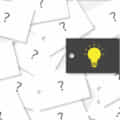


コメントを残す